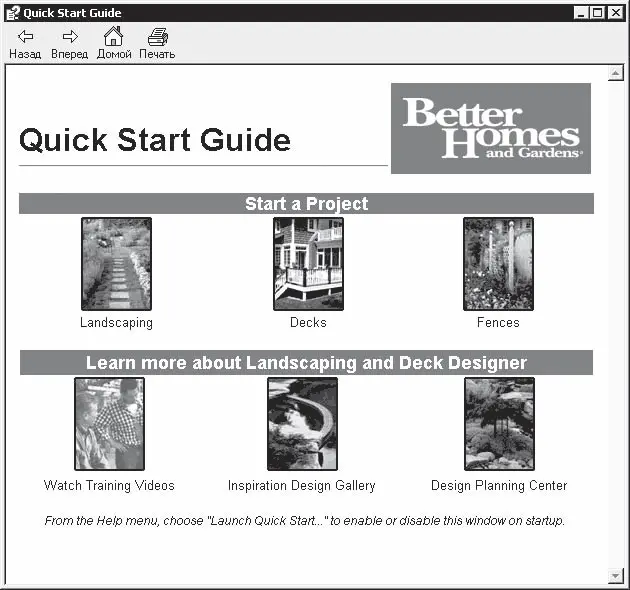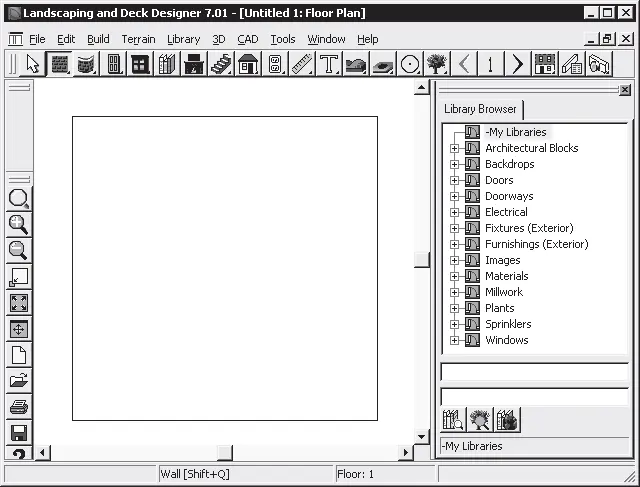Помимо задачи отвода воды при создании дренажной системы можно решить также и эстетические задачи, создав на участке красивый водоем, оформив его по своему вкусу. Кроме того, правильно сооруженный водоем будет создавать микроклимат, что особенно актуально в летний зной. Приятно отдохнуть возле прохладной воды в тени деревьев и аромате благоухающих цветников. Журчание воды наводит на философские размышления, а созерцание прекрасного дизайна участка услаждает взор. Тут полет фантазии можно ничем не ограничивать, творя и создавая неповторимые индивидуальные дизайнерские проекты.
Водоем может быть и дополнительным источником воды, применяемой в технических целях. При сооружении водоема необходимо составить план участка с учетом этого объекта, определить стиль водоема – ручей, пруд, болотце, фонтан – и привязать его к местности. Для начинающего дизайнера полезно будет воспользоваться специальной компьютерной программой, которая позволит составить точный план, выбрать материалы и уточнить размеры, а в заключение еще и покажет результат трудов в трехмерном изображении.
Создание рельефа местности
Для сооружения дренажной системы и водоемов можно воспользоваться довольно большим количеством программ, работа с которыми строится по типовому плану. Мы воспользуемся приложением Landscaping and Deck Designer.
Для запуска Landscaping and Deck Designer нужно щелкнуть кнопкой мыши на соответствующем значке программы, расположенном на Рабочем столе, – откроется окно программы и окно Quick Start Guide (Руководство по быстрому старту) (рис. 5.1).
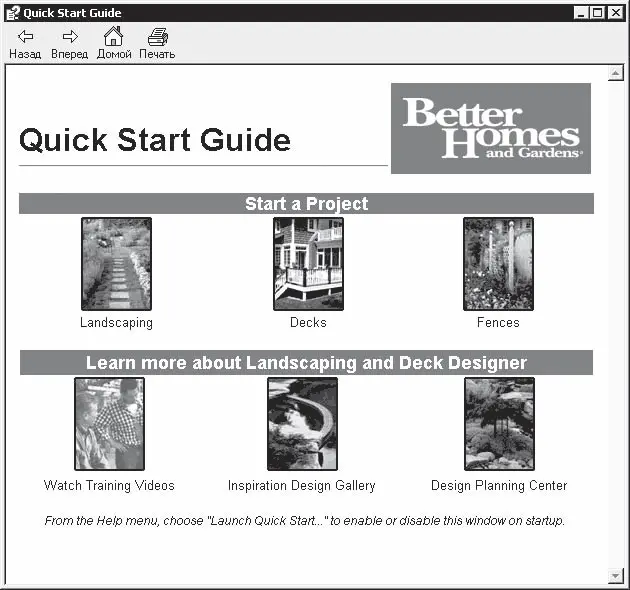
Рис. 5.1.Руководство пользователя
В окне Quick Start Guide (Руководство по быстрому старту) можно ознакомиться с основными этапами и последовательностью работы в приложении при осуществлении различных задач. Информация данного окна – это по сути справочная система, которой всегда можно воспользоваться в случае затруднений. Руководство можно распечатать на принтере, нажав кнопку Печать.
Закрыв данное окно, его можно вызвать снова, выполнив команду главного меню Help → View Quick Start Guide (Помощь → Показать руководство по быстрому старту).
После закрытия окна Quick Start Guide (Руководство по быстрому старту) на экране предстанет окно программы (рис. 5.2).
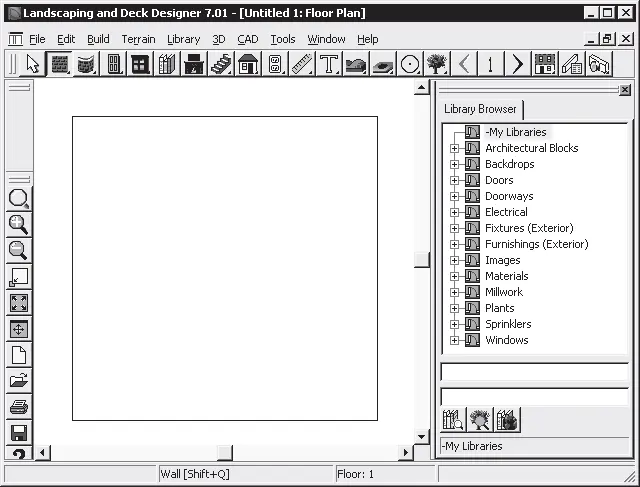
Рис. 5.2.Главное окно программы Landscaping and Deck Designer
В центре данного окна расположена рабочая область, в которой составляет план участка и выполняются различные действия. В правой части окна размещена библиотека элементов Library Browser (Просмотрщик библиотеки).
Вверху окна под строкой меню находится панель инструментов, содержащая кнопки со следующими группами инструментов и инструментами для работы с программой:
• Select Objects (Выделение объектов) – инструмент позволяет выделять объекты на плане;
• Wall Tools (Стена) – инструменты для создания стен различного назначения;
• Curved Wall Tools (Изгибающиеся стены) – инструменты для создания стен различной конфигурации;
• Door Tools (Дверь) – инструменты для создания на плане дверей;
• Window Tools (Окно) – инструменты для создания окон;
• Library Browser (Просмотрщик библиотеки) – кнопка обращения к библиотеке материалов и компонентов, позволяющая вносить в проект элементы из базы данных библиотеки;
• Fireplace (Камин) – инструмент для создания в проекте камина;
• Stair Tools (Лестница) – инструменты для создания лестничных проемов и лестниц различной конфигурации;
• Roof Tools (Крыша) – инструмент для создания кровли;
• Electrical Tools (Электрика) – инструменты для внесения в проект электрических элементов;
• Dimension Tools (Измерение) – инструменты для измерения;
• Text Tools (Текст) – инструменты для ввода текста в проект;
• Terrain Tools (Местность) – инструменты для создания в проекте местностей и ландшафтов;
• Terrain Feature Tools (Характеристики местности) – инструменты для создания на местности характерных объектов;
• Sprinkler Tools (Орошение) – инструменты для создания разбрызгивателей;
• Plant Tools (Растения) – инструменты для внесения в проект растений;
• Floor Tools (Этаж) – инструменты для создания этажей здания;
• Calculate From all floor (Просчитать) – позволяет сделать калькуляцию проекта;
• View Tools (Просмотр инструментов) – инструмент позволяет просмотреть проект в объеме.
Читать дальше
Конец ознакомительного отрывка
Купить книгу